Топ 7 начина да поправите контакте који недостају са иПхонеа
иПхоне контакти су од виталног значаја за вас. Откривање иПхоне контаката који недостају изазвало би толико непријатности, јер вам се не би "сјетили" сваког броја ако их требате назвати или послати СМС-ом. Апликација Контакти вашег иПхоне уређаја напаја се из различитих извора, наиме иЦлоуд, СИМ картица, локални иПхоне, Гоогле контакти. Понекад се пријављивање погрешним иЦлоуд акредитивима спречава да се иПхоне контакти прикажу. Поред тога, грешке које се односе на иТунес синкронизацију или иОС пропусте могу утицати на листу контаката током премештања на рачунар и са њега. Ако имате проблема попут несталих контаката са иПхоне-а - не приказују се само бројеви имена или недостају неки контакти са иПхоне-а, следећа решења би вам помогла у враћању контаката.
- Начин 1. Присилите поново покренути свој иПхоне
- Начин 2. Одјавите се са иЦлоуд-а и Пријавите се назад
- Начин 3. Укључите и укључите контакте у иЦлоуд-у
- Начин 4. Промените подешавања група
- Начин 5. Вратите недостајуће иПхоне контакте из иТунес Бацкупа
- Начин 6. Обнављање недостајућих иПхоне контаката из иЦлоуд сигурносне копије
- Начин 7. Директно опоравите недостајуће контакте на иПхонеу без резервне копије
Начин 1. Присилите поново покренути свој иПхоне
Ево корака за принудно поновно покретање иПхоне-а и поправљање проблема са контактима који недостају на вашем иПхоне-у.
иПхоне6 / 6 Плус: Држите типку „Хоме“ и „Повер“ истовремено отприлике 10 секунди. Испустите их након што се Аппле лого појави на екрану.

иПхоне 7 / 7Плус: Притисните и држите тастере "Повер" и "Волуме Довн" све док се не појави логотип компаније Аппле.

иПхоне 8 / 8Плус / иПхоне Кс: Одмах притисните и задржите типку "Јачина звука". Поновите исто за тастер "Смањивање јачине звука". Сада притисните и држите тастер "Повер" док не видите Аппле лого на екрану.

Ваи2. Одјавите се са иЦлоуд и пријавите се назад
Да бисте исправили листу контаката који недостају на вашем иПхоне-у, ова метода може помоћи. Ево следећих корака:
- Дођите до „Подешавања“> [ваше име], а затим се померите надоле.
- Притисните "Одјава".
- Унесите своје Аппле-ове вјеродајнице и додирните "Искључи".
- Укључите „Контакти“ (или било које друге податке које желите да се појаве на уређају) и притисните „Одјава“.
- За потврду морате поново да притиснете „Одјава“.

- Поново се пријавите на свој иЦлоуд налог.
Начин 3. Укључите и укључите контакте у иЦлоуд-у
Још један начин на који нестају контакти с иПхоне-а - не приказујући само имена, искључује се и на контактима у иЦлоуд-у. Проблем можете лако да разврстите помоћу ове методе. Ево како:
Покрените тастер "Подешавања"> у "Аппле ИД Наме"> тапните на "иЦлоуд". У следећем прозору искључите „Контакти“ и сачекајте неко време. Укључите га поново.

Начин 4. Промените подешавања група
Да бисте решили проблем са иПхоне контакт групама који недостају, морате да проверите подешавања „Групе“ у апликацији за контакте.
На свом иПхоне-у идите на "Контакти"> тапните на "Групе" у горњем левом углу> одаберите "Све на мом иПхоне-у"> тапните на "Готово". Освежите контакте како бисте били сигурни да промена има утицај на иПхоне контакте.

Напомена: Ниједан контакт не сме бити сакривен у „Групама“. Укључите избор „Алл [иПхоне име]“.
Начин 5. Вратите недостајуће иПхоне контакте из иТунес Бацкупа
Обнављање података о иПхонеу би такође вратило недостајуће иПхоне контакте. Ево корак-по-корак поступак за то помоћу иТунес сигурносне копије.
1.Покрените иТунес на рачунару, где сте већ направили резервне копије за свој иПхоне. Повежите свој иПхоне с громобранским кабелом и тапните на „Повери овај рачунар“ на вашем иПхоне-у да бисте успоставили везу.
2. На иТунес интерфејсу додирните свој иПхоне и кликните картицу "Сажетак". Сада кликните на "Ресторе Бацкуп ин иТунес" и изаберите најновију сигурносну копију са листе.

3. Тапните на дугме "Ресторе" (Врати) и сачекајте неко време док се процес израде резервних копија не заврши.
4. Пустите да се уређај поново покрене, а затим синхронизујте са рачунаром.
Вратиће целокупну резервну копију.
Начин 6. Обнављање недостајућих иПхоне контаката из иЦлоуд сигурносне копије
Можете да опоравите иПхоне контакте са свог иЦлоуд налога, ако је уређај синхронизован. Ево следећих корака:
1. На иПхоне-у прегледајте "Сеттингс"> "Генерал"> тапните на "Ресет"> "Делете алл цонтент анд сеттингс".

2Идите на „Апликације и подаци“> кликните „Врати из сигурносне копије иЦлоуд“> пријавите се на „иЦлоуд“> кликните „Изаберите резервну копију“. Потврдите свој поступак ако је потребно и причекајте док се сигурносна копија не обнови. Након тога контакти са вашег иПхонеа би се требали појавити као и обично.

Начин 7. Директно опоравите недостајуће контакте на иПхонеу без резервне копије
Добро! Горе наведене опције имају ограничену шансу за враћање ваших недостајућих контаката. Да бисте преузели телефонске бројеве који недостају из иПхоне контаката, увек можете одабрати хттпс://ввв.тенорсхаре.цом/продуцтс/ипхоне-дата-рецовери.хтмл. Ако сте изгубили иПхоне контакте, фотографије, белешке, поруке итд., Овај програм може да врати све изгубљене податке на ваш иПхоне. Најбољи део је то што може да обнови контакте на иПхоне КСС / КСС Мак / КСР / Кс / 8/8 Плус / 7/7 Плус / 6С / 6 / СЕ / 5с / 5 без резервне копије. Можете да синхронизујете обновљене контакте, белешке и СМС са својим иПхоне-ом, док се контакти могу извести и у .вцф формату. Омогућава вам да прегледате изгубљене податке пре него што их вратите. Селективно можете скенирати и опоравити готово 25 типова података у 3 различита начина. Главни подаци о апликацији могу се лако вратити на ваш иПхоне помоћу овог софтвера.
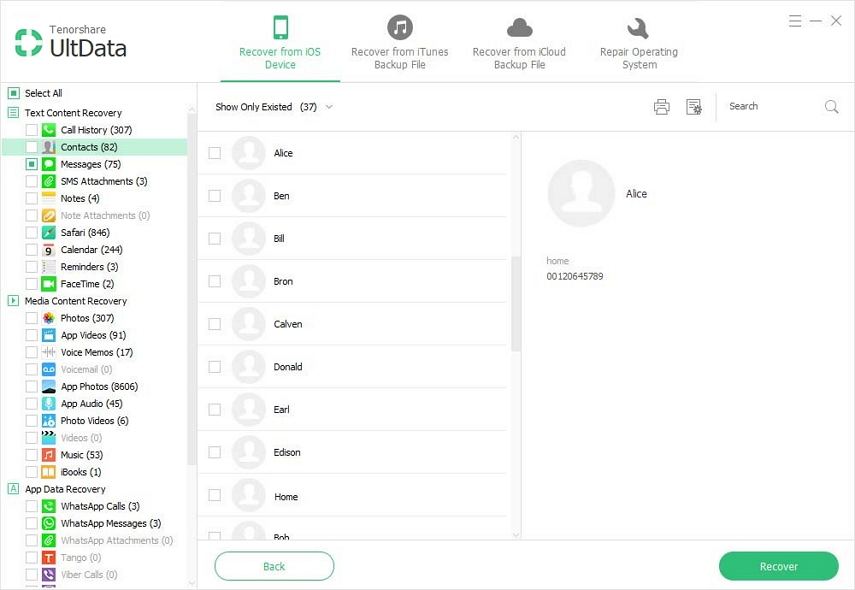
Закључак
То су били неки од савета који ће вам дати идејуо томе шта учинити када изненада наиђете на ваше контакте са иПхоне КСС / КСС Мак / КСР / Кс / 8/8 Плус / 7/7 Плус / 6С / 6 / СЕ / 5с / 5. Дискусију ћемо завршити овде и препоручићемо вам да потражите Тенорсхаре иПхоне Рецовери Дата ако сте збуњени који метод да одаберете. Надамо се да вам је читање овог чланка помогло. Јавите нам ако имате било каква питања.

![[Решен] Вхатсапп контакти се не приказују на Андроид / иПхоне](/images/whatsapp-tips/solved-whatsapp-contactsnot-showing-on-androidiphone.jpg)







